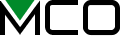こんにちは。Web販売課のKです。
みなさま、スマホの指紋認証は登録していらっしゃいますか?私はiPhoneでロック画面からの立ち上げ、パスワードの管理、アプリのダウンロード承認などに、すべて指紋認証を使用しています。
以前までは長~いパスワードを手動で入力する必要がありましたが、片手でボタンを触るだけで解除可能なんて…!テクノロジーの進化を実感します。
さて、スマホはこんなに便利になっているのに、自宅で使用しているパソコンに目をやると…ん?そういえば、まだパスワードを入力していたような。
ちょうど自身のパソコンのセキュリティについても見直してみようと思い立ったところ、当社からもパソコン用のUSB指紋認証アダプタが発売に。さっそく試してみることにしました。
ミヨシの指紋認証アダプタのここがすごい

認証が早い
登録した指をかざすと、さっとログイン完了!思った以上にスムーズでちょっと驚いてしまいました。
それもそのはず。この製品で使用しているのは、多くのスマートフォンで採用されていることでも知られる、「シナプティクス社」の指紋認証センサーなのです。
認証に時間がかかって、「これならパスワード入れたほうが早い!」ってなったら本末転倒ですからね。ストレスなくログインできるのはありがたいです。
USBハブに接続しても使える
私が使用しているタブレットPCには、USBポートがひとつだけしかありません。これが潰れてしまうのは痛い。私が指紋認証アダプタを導入する際に最も懸念していた点と言っても過言ではありません。
試しにUSBハブ経由で指紋登録をしてみたところ、全く動作に問題がありませんでした!
これで、USBメモリや愛用している「ワイヤレステンキー」のレシーバーを同時に使うことができ、一安心です。

本体カラーが選べる
たかが本体カラー、されど本体カラー。選べるのがキモです。上記の通り、私はこの製品を使用するためにUSBハブを手に入れたのですが、シルバー色のハブととっても相性がいいと思いませんか?
本体が白やシルバー色のパソコンをご使用の方にも、ホワイト色は是非おすすめ。よーく見ると、つや消し加工でちょっと高級感もあります。ビジネスシーンでの使用にもバッチリですね!

Windows10の生体認証システム「Windows Hello」を利用して簡単設定
※「Windows Hello」って何?
Windows10から標準で搭載されている生体認証システム。赤外線カメラによる顔認証や瞳の虹彩の認識、指紋認証によるログインが可能。顔認証は誤認識率が低くセキュリティ性が担保されている一方、赤外線カメラの導入が必要という点でハードルが高いとされています。
そのため、当社ではより導入がしやすい、USBポートに取り付けるだけの指紋認証アダプタを開発しました。
私のタブレットPCのOSはWindows10。そのため、設定画面に従うだけで、簡単にWindows Helloでの設定ができました。イメージとしてはちょうど、iPhoneの指紋認証設定の要領です。登録したい指紋を何度かかざすだけで、すぐに使用できるようになります。
※当製品は「Windows Hello認証品」です。安心してご使用いただけます。

もちろん、以前のOSでも使えますよ!(Windows7~)
…あれ?…ちょっと待って。指紋認証って、以前のWindowsOSでは使えないの?とお嘆きのあなたに朗報です。
当製品専用のソフトを使用すれば、Windows7以降のOSでも指紋認証が使える…だけでなく、ファイルのロックやインターネットでのログインを、指一本で管理することが可能になります。
(このソフトについては、別でご紹介したいと思います。また、製品紹介ページにて、使用方法のご案内・ソフトウェアのダウンロードサービスなどを行っております。)
指紋認証のここが気になる

さて、実際に導入するにあたり「ここどうなってるの?」という疑問にお答えしたいと思います。
Q1.Macには対応しているの?
残念ながら、MacOSでは使用することができません!
Q2.指紋は1本分しか登録できないの?
なんと、最大10本の指紋を登録することが可能です。
ご自身の指を10本すべて登録するもよし。また、ご家族共用のパソコンであればそれぞれの指紋を登録しておくのも便利です。
Q3.アダプタを外したらログインできないの?
アダプタを外した場合は今までどおり「パスワード」か「PINコード」でログインできます。
※「PINコード」:指紋登録時に設定する任意数字のパスワード
Q4.家族で1台のパソコンを共用している場合はどうなるの?
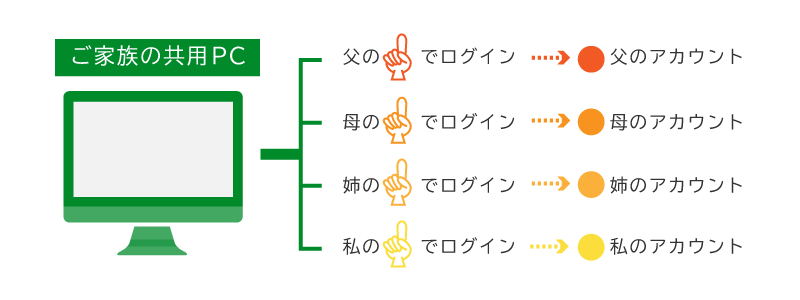
ご家族で1台のパソコンを共用されている場合は、それぞれアカウントを作成して運用されている方が多いと思います。当製品では10本までの指紋を登録出来ますので、たとえば4人家族の場合には2本ずつ登録しアカウントに紐づけることが可能です。
ログイン画面で登録した指でタッチすると、自動的にその指紋登録したアカウントにログインができます。

パソコンにもあると便利な指紋認証機能、USBポートに挿すだけで手軽に導入できちゃいます。
「ちょっと便利」な生活、始めてみませんか?
また、社用PCへのセキュリティ対策についてご検討中の法人様にも、面倒な設定等が不要ですのでおすすめです。
ここが良かったよ!とか、ここが使いにくかったよ!といった感想をtwitterで募集しています。気になる点や感想をどしどしお寄せください!
株式会社ミヨシ twitter